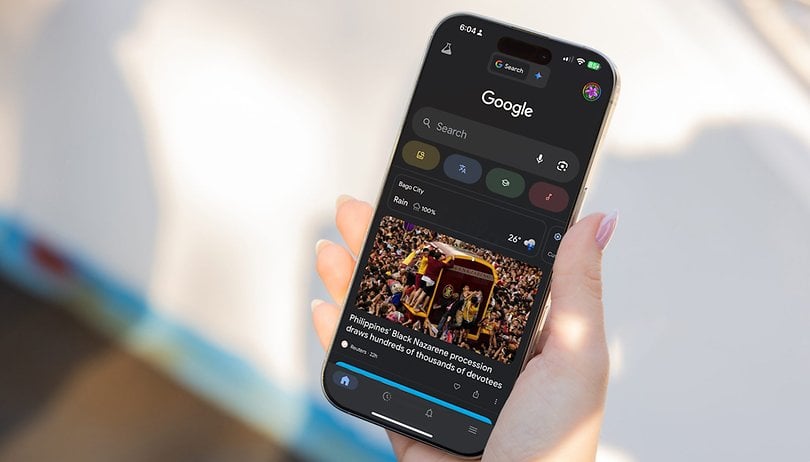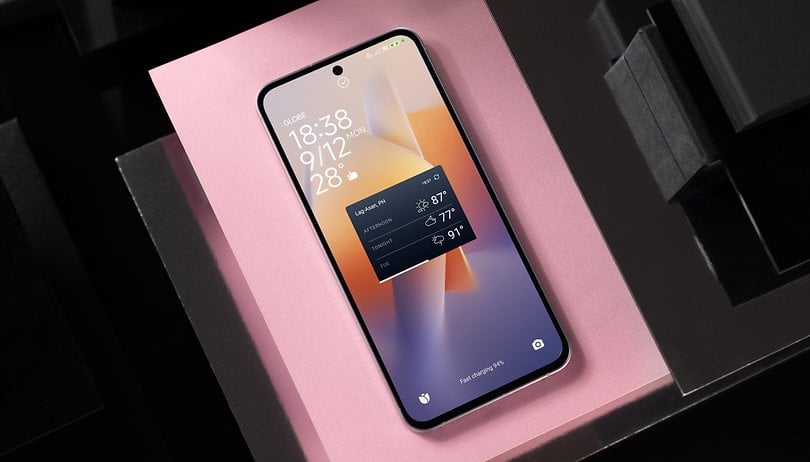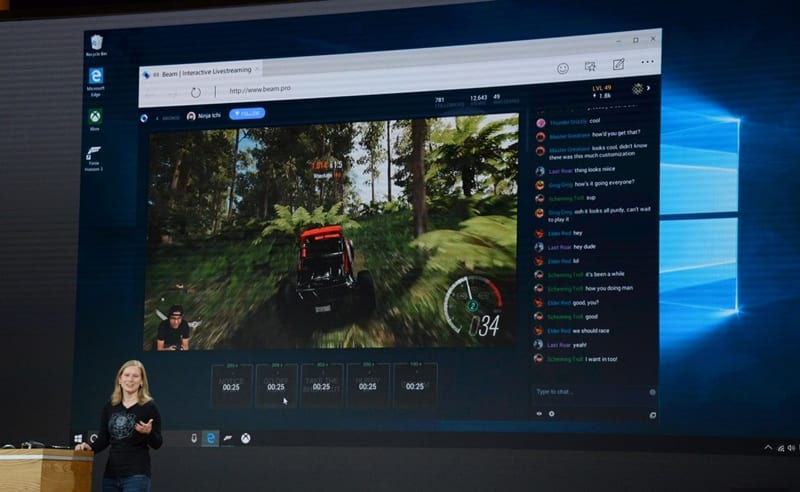
Nyní můžete vylepšit svůj displej ve vašem operačním systému pomocí 4 snadných kroků k jemnému vyladění displeje v systému Windows 10 pomocí vestavěných nastavení, takže se podívejte na kompletní průvodce popsaný níže, abyste mohli pokračovat.
Kvalita zobrazení je jednou z hlavních věcí jakéhokoli počítačového zařízení. Pokud máte pocit, že to není myšlenka na displej, který má mnohem menší saturaci, téměř stejnou jako černobílá obrazovka. Musíte mít skutečnou hodnotu kvality zobrazení. Výrobci a vývojáři se všichni snaží vyrobit lepší obrazovku a tento závod by byl nekonečný. Nyní byly vynalezeny zakřivené obrazovky nebo skleněné obrazovky, to vše z důvodu zajištění výjimečné viditelnosti. Samotný hardware není zodpovědný za kvalitu zobrazení, zatímco software je také schopen změnit vzhled a kvalitu obrazovky. Nyní vlastně budeme psát o softwarových vychytávkách, pomocí kterých lze displej zařízení se systémem Windows 10 dále dolaďovat. Pokud se chcete dozvědět o způsobech, jak se to může stát, přečtěte si všechny informace v tomto článku!
4 snadné kroky k jemnému doladění displeje ve Windows 10
#1 Noční světlo
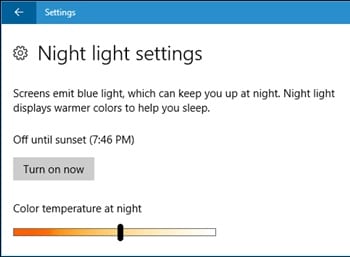
Stačí vyhledat funkci pomocí vyhledávacího pole systému Windows 10 a poté otevřít panel nastavení nočního osvětlení. Stačí povolit tuto funkci a také přesně nastavit načasování západu a východu slunce. Uvidíte, že teplejší barvy se budou zobrazovat na panelu displeje po celý den a chladnější barvy v noci.
#2 Odstraňte rozostření
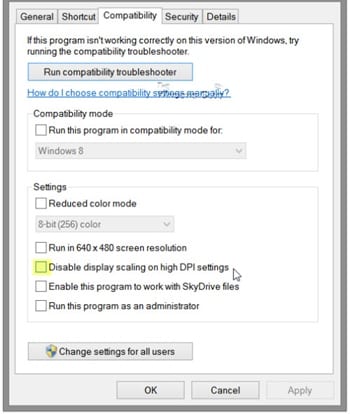
Staré aplikace mají tendenci vidět rozmazané na obrazovce kvůli jejich konfiguraci zobrazení. Stačí přejít do vlastností aplikace a odtud na kartě Kompatibilita zaškrtnout políčko s možností Přepsat chování při vysokém rozlišení DPI. To je vše, co musíte udělat, a systém Windows automaticky vylepší vzhled těchto aplikací.
#3 Rozlišení
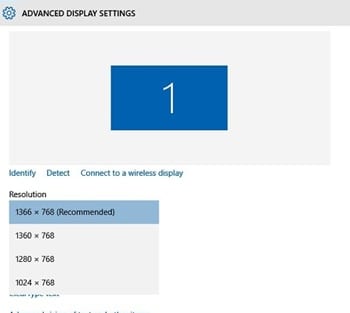
Použijte nejvýraznější rozlišení displeje. Musíte zkontrolovat přesné rozlišení zobrazení vašeho monitoru a poté nastavit rozlišení Windows na stejné rozlišení. Rozlišení lze nastavit pomocí Přizpůsobení nabídky po kliknutí pravým tlačítkem na ploše!
#4 Velikost textu
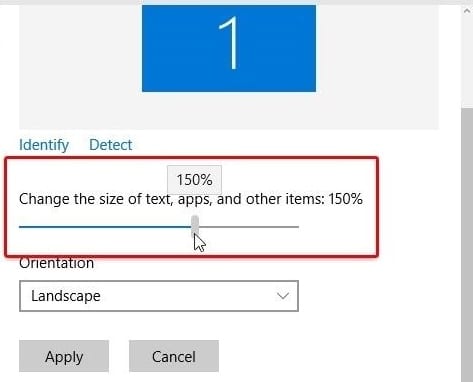
Změňte velikost ikon aplikací, textových názvů atd. v systému Windows a mělo by to vašemu displeji poskytnout estetičtější a čistší vzhled. Víte, že to lze provést pomocí přednastavených možností změnou předvoleb v nastavení zobrazení systému Windows!
Po prostudování celého článku výše a přečtení každého jeho řádku byste měli ty nejlepší možné znalosti o metodě jemného doladění displeje na Windows 10. Věříme, že nenarazíte na žádné problémy s doladěním vašeho Windows 10 zobrazí a možná budete schopni z této metody vytěžit maximum. Nyní doufáme, že se vám tento článek a všechny zde uvedené informace mohly líbit, a pokud je to přesně to, co jste si o tomto článku přečetli, zkuste si prosím najít více času a sdílet tento článek s co možná nejvíce lidmi. Sdílejte názory a návrhy týkající se článku prostřednictvím sekce komentářů níže, tato data pro nás budou nesmírně cenná!